Толық жады бар, ілулі тұрған немесе дұрыс жұмыс істемейтін Android телефонымен қалай күресуге болады? Ең қолайлы шешім телефонды бастапқы жүйесі мен параметрлеріне қайтару үшін қатты қалпына келтіруді орындау болады. Сіздің ескі Android телефоныңыз қайтадан жаңа телефон сияқты іске қосылады.
Қатты қалпына келтіруді тек құрылғы арқылы орындауға болады, бірақ оны орындау үшін бағдарламалық құралдың көмегі қажет болатын жағдайлар болуы мүмкін, мысалы, телефоныңыз құлыптаулы. Мұны жасамас бұрын, олардың барлығын жоғалтпау үшін барлық мазмұнның сақтық көшірмесін жасаңыз. Бұл мақалада компьютер бағдарламалық құралын пайдаланып Android телефондарын қатты қалпына келтіру жолы бойынша егжей-тегжейлі әрекеттері бар 4 елеуден өткен ДК бағдарламалық құралы мен онлайн қызметтері ұсынылады.

Компьютер бағдарламалық құралын пайдаланып Android телефонын қатты қалпына келтіру үшін iMyFone LockWiper (Android) жүктеп алыңыз.
- iMyFone LockWiper (Android) [Барлық Android нұсқаларына қолдау көрсетіледі]
- Android телефонын iMyFone LockWiper (Android) көмегімен қалай қатты қалпына келтіруге болады?
- ADB көмегімен Android телефонын қалай қатты қалпына келтіруге болады
- Dr.Fone [Тек 2 бренд үшін]
- Android Device Manager көмегімен Android телефонын қатты қалпына келтіру
- Samsung Find My Mobile көмегімен Android телефонын қатты қалпына келтіру
- iSkysoft құралдар жинағы [Тек Android 6 және одан бұрынғы нұсқалары үшін]
1-бөлім: ДК бағдарламалық құралын пайдалану арқылы Android телефондарын қатты қалпына келтіру әдісі
1 Android телефонын iMyFone LockWiper (Android) көмегімен қалай қатты қалпына келтіруге болады?
iMyFone LockWiper (Android) құлыптау экранын жою құралы Android телефонында қатты қалпына келтіруді жүзеге асыра алатын компьютерлік бағдарламалық құралдың бірі болып табылады. Бұл кез келген Android құрылғыларының құлыптау экранын кез келген құпия сөзді білмей-ақ тез және ыңғайлы түрде жоятын бағдарлама. Кез келген құлыптау экраны, соның ішінде PIN коды , үлгі, құпия сөзді құлыптау, саусақ ізі және бет идентификаторы арқылы құлыпталмағаныңызға қарамастан, LockWiper (Android) сіздің ең жақсы таңдауыңыз болуы мүмкін.
LockWiper (Android) негізгі мүмкіндіктері:
- Android телефонын компьютермен 5 минуттан аз уақыт ішінде оңай қалпына келтіріңіз.
- Барлық дерлік Android телефондары мен планшеттерінде, соның ішінде Motorola, Samsung, LG, Xiaomi , Huawei және т.б. жұмыс істеңіз.
- Құпия сөздерді, сынған экрандарды, қате кодты бірнеше рет енгізуді және басқа жағдайларды ұмытқан Android телефонын қатты қалпына келтіру.
- Android жүйесі 5.0 және одан кейінгі нұсқалары бар құрылғылар үшін құлыптау экранын айналып өтуді және қатты қалпына келтіруді қосыңыз.
- Samsung Google есептік жазбасын құпия сөздерсіз жою мүмкіндігі.
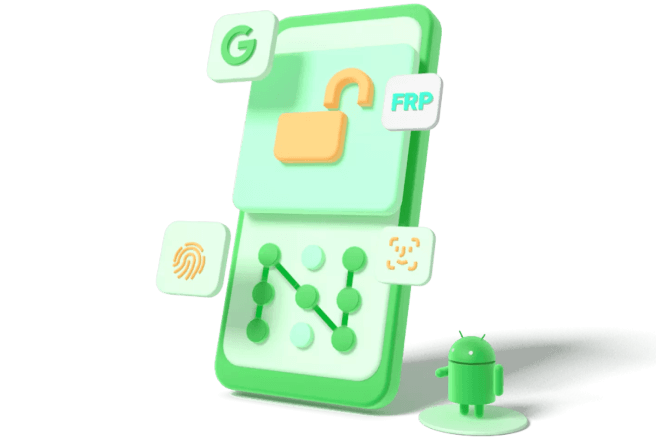
iMyFone LockWiper (Android) көмегімен Android телефонында қатты қалпына келтіруді орындау қадамдары
iMyFone LockWiper (Android) көмегімен Android телефонында қатты/зауыттық қалпына келтіруді орындау техникалық дағдыларды қажет етпейді. Міне, оңай және жылдам құралдың көмегімен Android телефонын қатты қалпына келтіру жолы.
Компьютер арқылы құлыпталған кезде Android телефонын қалпына келтіруге арналған бейне оқулық
Android телефонын компьютерден қатты қалпына келтіруге арналған қадамдық нұсқаулық
1-қадам. Бағдарламаны компьютерге тегін жүктеп алып, іске қосыңыз. Барлық Android құрылғылары үшін « Экран құлпын жою » опциясын таңдап, бастау үшін « Бастау » түймесін басыңыз.
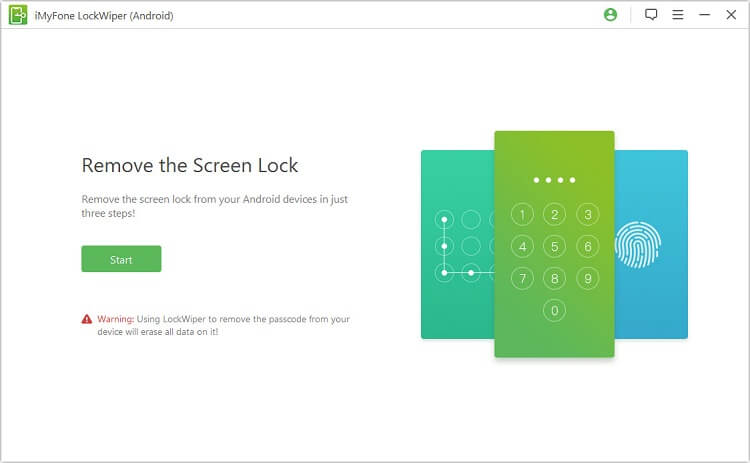
2-қадам. Android телефонын компьютерге USB кабелі арқылы қосыңыз. iMyFone LockWiper (Android) құрылғыңыздың физикалық ақпаратын, соның ішінде брендін, үлгісін және Android жүйесінің нұсқасын автоматты түрде анықтайды. Экранда көрсетілетін құрылғы ақпаратын тексеріңіз, содан кейін гарнитураны қалпына келтіру процесін жалғастыру үшін " Блоктан босатуды бастау " түймесін басыңыз. Әйтпесе, сәйкестік жасау үшін ақпаратты реттеу үшін ашылмалы мәзірді пайдаланыңыз.
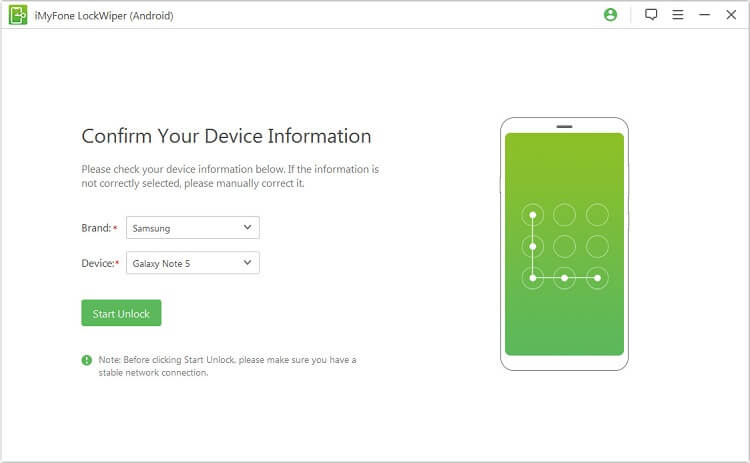
3-қадам. Бағдарламалық құрал телефонның экран құлпын алып тастау және бір уақытта қатты қалпына келтіруді орындау үшін құлыпты ашу деректер пакетін жүктеп алады.
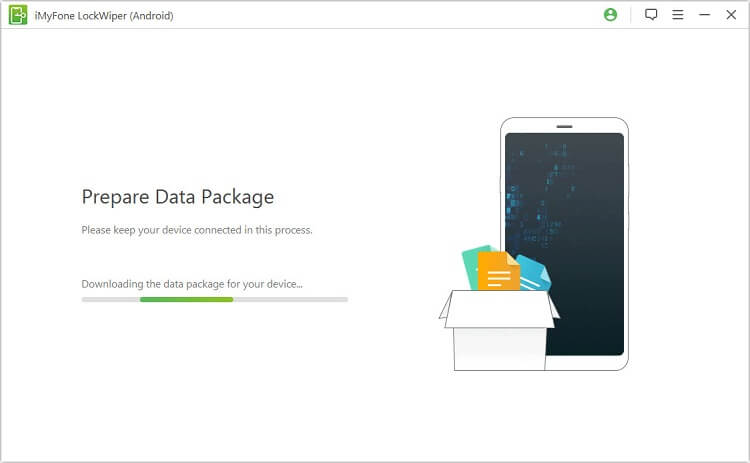
4-қадам. Телефоныңыздың экран құлпын толығымен алып тастау үшін компьютер экранындағы кейбір оңай және жылдам кеңестерді орындаңыз. Құлып сәтті жойылған кезде Android телефоныңыз зауыттық параметрлеріне қалпына келтіріледі.
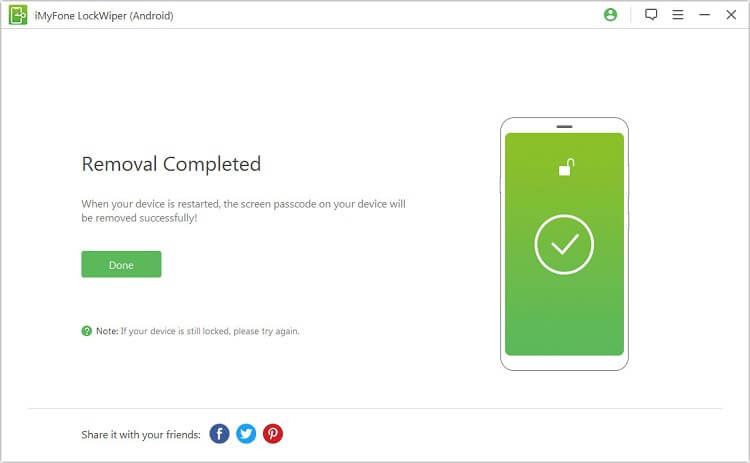
2 ADB көмегімен Android телефонын қатты қалпына келтіру әдісі
Android Debug Bridge (ADB) – Android құрылғыңызда қатты қалпына келтіруді орындауға мүмкіндік беретін басқа компьютер бағдарламасы, әсіресе ол жоғалса, жоқ болса немесе экран құлпын пайдалана алмасаңыз. Techopedia АДБ келесідей анықтайды:
"Android Debug Bridge (ADB) - бұл Android қолданбасын әзірлеуде қолданылатын клиент-сервер бағдарламасы. Android Debug-Bridge Android SDK бөлігі болып табылады және үш құрамдас бөліктен тұрады: клиент, демон және сервер. Ол эмулятор данасын немесе нақты Android құрылғысын басқару үшін пайдаланылады.
Төменде компьютердің ADB бағдарламалық құралын пайдаланып Android телефонын қатты қалпына келтіру қадамдары берілген:
1-қадам. Ұялы телефонда USB жөндеуді қосыңыз. Бұл параметрді Параметрлер > Қолданбалар > Әзірлеу тармағында табуға болады.
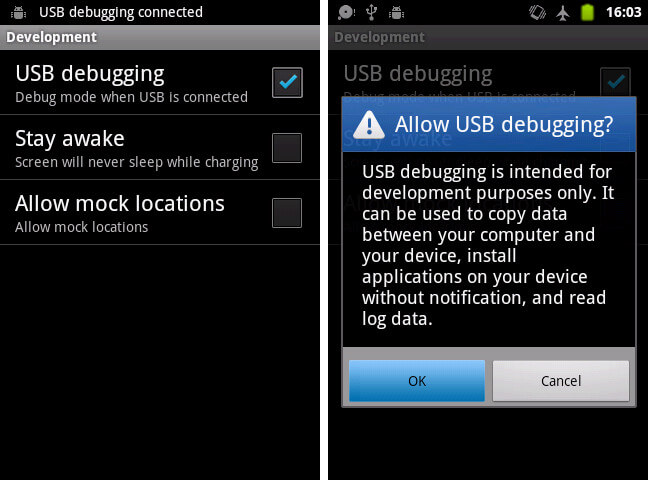
2-қадам. Компьютерде SDK менеджері терезесін пайдаланып Android SDK құралдарын орнатыңыз.
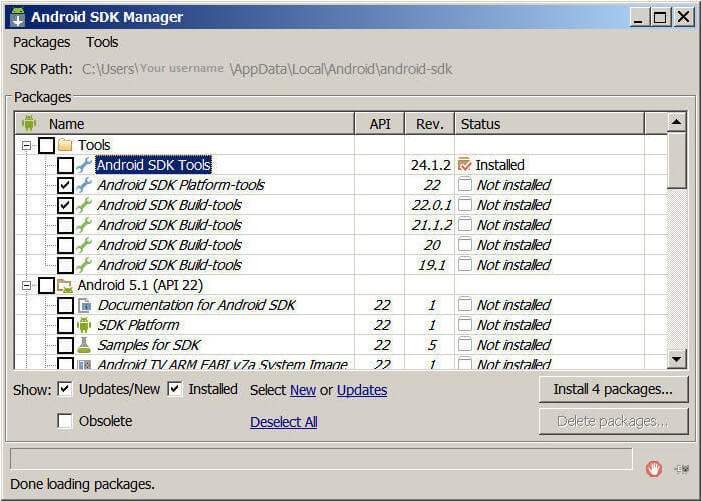
3-қадам. Құрылғы драйвері орнатылғанын тексеріңіз. Сондай-ақ, балама ретінде жалпы Android драйверлерін пайдалануға болады.
4-қадам. USB кабелін пайдаланып, Android телефонын компьютерге қосыңыз. Телефонды қосыңыз және Windows құрылғы менеджерінде Windows телефонды танитынын тексеріңіз.
5-қадам. Windows пәрмен жолын іске қосыңыз және C:\Users\Your username\AppData\Local\Android\android-sdk\platform-tools деп теру арқылы ADB қалтасына өтіңіз.
6-қадам. « adb reboot recovery » деп теріңіз. Осы кезде құрылғыңыз қайта іске қосылады және Android жүйесін қалпына келтіру экранына кіруі керек.

7-қадам. Құрылғыны компьютерден жоюға болады, содан кейін Android қалпына келтіру мәзірінен Деректерді өшіру / зауыттық параметрлерді қалпына келтіру опциясын таңдаңыз.
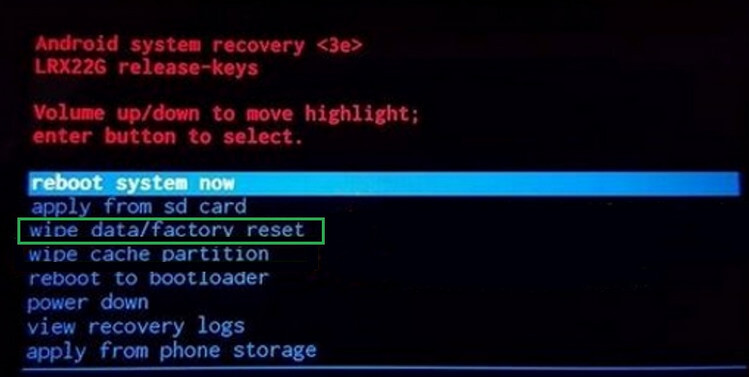
Ескерту
Бұл әдісті Android телефонында USB жөндеуді бұрын қосқан болсаңыз ғана пайдалана аласыз. Егер сіз оны алдын ала қоспаған болсаңыз немесе құрылғыңызға кіре алмасаңыз, бұл әдіс жұмыс істемейді.
2-бөлім: Компьютерден онлайн қызметтері бар Android телефонын қатты қалпына келтіру әдісі
1 Android Device Manager көмегімен Android телефонын қатты қалпына келтіріңіз
Android құрылғы менеджері - Android телефонын қатты қалпына келтірудің тағы бір тиімді жолы. Бұл жоғалған немесе жоғалған телефонды табуға, құлыптауға және сақталған деректер мен параметрлерді қашықтан өшіруге арналған қолданба да, вебке негізделген бағдарлама да. Android телефонын Android Device Manager көмегімен қатты қалпына келтіру үшін төмендегі қадамдарды орындаңыз.
1-қадам. Компьютерді пайдаланып, Android Device Manager веб-сайтына өтіп, Google есептік жазбаңызды пайдаланып кіріңіз.
2-қадам. Қатты қалпына келтіргіңіз келетін құрылғыны таңдаңыз.
3-қадам. Таңдалған телефон хабарландыру алады. Сонымен қатар, ADM жүйесінде орынды анықтау қызметі қосулы болса, құрылғының орнын көре аласыз.
4-қадам. « Өшіру » түймесін басыңыз.
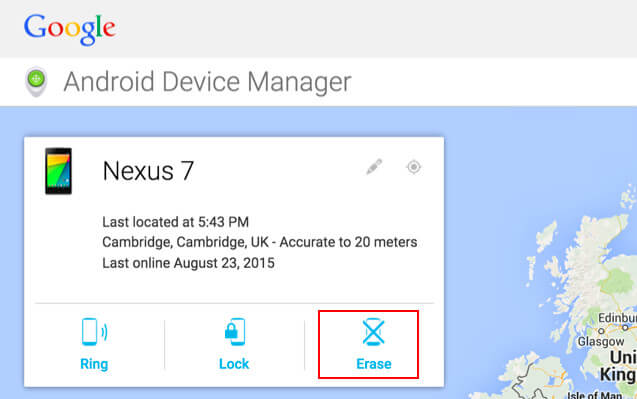
5-қадам. Android телефоныңыздың пайдаланушы деректері мен параметрлерін біржола жою үшін « Өшіру » түймесін басыңыз.
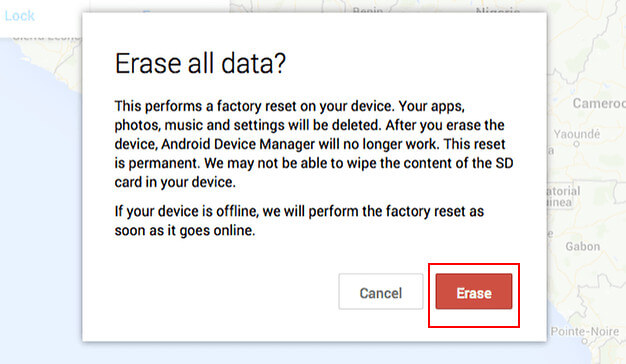
Ескерту
Телефоныңызда Android Device Manager қосулы және ол Интернетке қосылған болса ғана Android телефонын қатты қалпына келтіру үшін осы әдісті пайдалана аласыз.
2 Samsung Find My Mobile көмегімен Android телефонын қатты қалпына келтіріңіз
Samsung Find My Mobile қолданбасы немесе онлайн қызметі ретінде де жұмыс істейді. Әсіресе жоғалған немесе жоғалған Samsung телефонын немесе планшетін табуға арналған Samsung Find My Mobile бағдарламасы Samsung құрылғысында қатты қалпына келтіруді орындауға да көмектеседі. Мұны істеу үшін:
1-қадам. Компьютерден Samsung Find My Mobile бетіне https://findmymobile.samsung.com/ өтіңіз. Samsung тіркелгіңізге кіріңіз.
2-қадам. Қатты қалпына келтіргіңіз келетін Android телефонын таңдаңыз. Қол жетімді опцияларды көргенде, таңдап, « Деректерді өшіру » түймесін басыңыз.
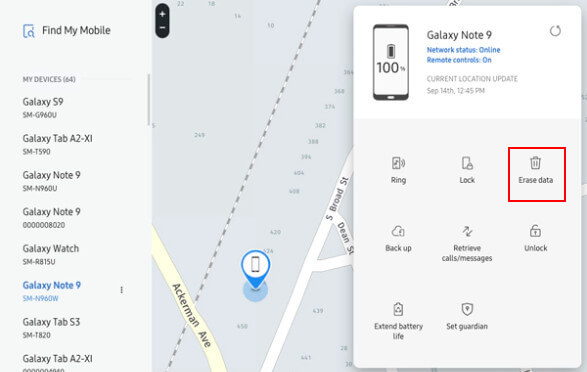
3-қадам. « Зауыттық деректерді қалпына келтіру » опциясын таңдап, « ӨШІРУ » түймесін басыңыз.
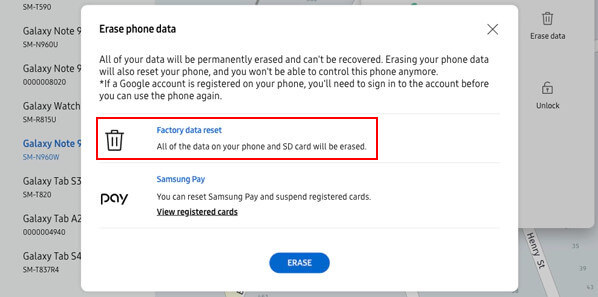
4-қадам. Бұл әрекетті растау үшін сізден Samsung тіркелгісінің құпия сөзін енгізу сұралады.
5-қадам. Процесті аяқтау үшін « OK » түймесін басыңыз.
Ескерту
Егер Samsung құрылғысы желіде болса, зауыттық параметрлерді қалпына келтіру дереу орындалады. Егер ол желіден тыс болса, құрылғы қайта желіге қосылған кезде өшіру орындалады. Бұл бағдарламаны пайдалану үшін Samsung тіркелгіңізге кіруіңіз керек екенін есте сақтаңыз.
3-бөлім: Android телефонындағы қатты қалпына келтіру туралы не білуіңіз керек?
Android телефонында қатты қалпына келтіруді қажет ететін бірнеше жағдайлар бар, мысалы, толық жадтың болуы, экран құлпын ұмыту немесе құрылғыңыз ілулі тұруы немесе дұрыс жұмыс істемеуі. Қатты қалпына келтіру телефонды қалпына келтірудің екі түрінің бірі болып табылады. Android телефонын жай ғана қайта іске қосатын жұмсақ қалпына келтіруден айырмашылығы, қатты қалпына келтіру оның барлық деректерін, мазмұнын, параметрлерін және телефонда бұрын сақталған қолданбаларын жояды. Зауыттық параметрлерді қалпына келтіру деп те белгілі, қатты қалпына келтіру құрылғыңызды зауытта жасалған күйге қайтарады. Мұны жасамас бұрын, барлық пайдаланушы деректерін босатуға немесе олардың сақтық көшірмесін жасауға дайын екеніңізді тексеріңіз.
Қорытынды
Android құрылғыңыздың өзінде зауыттық параметрлерді қалпына келтіруді жүзеге асыра алмайтын кез келген себеппен, жоғарыда талқыланған нәрсе сізге ДК бағдарламалық құралы мен онлайн қызметін пайдаланып Android телефонын қатты қалпына келтірудің 4 тамаша нұсқасын береді. Мұны істеудің ең оңай, ең жылдам және ең ыңғайлы жолы - 5 минут ішінде сізге көмектесетін iMyFone LockWiper (Android) бағдарламасын пайдалану. Айырмашылықты сезіну үшін бағдарламаның тегін сынақ нұсқасын жүктеп алыңыз.







